Win10怎么把此电脑放桌面?桌面添加此电脑的方法!
发布时间:2017-04-06 21:35:14 浏览数:
Windows 10系统中该如何把此电脑放到桌面上呢?在本文中小编给大家分享下把此电脑放到桌面上的方法!
桌面添加此电脑的方法一:
1、点击开始菜单,展开“Windows 系统”,将“此电脑”使用鼠标左键按住不放拖到桌面上松开鼠标即可。
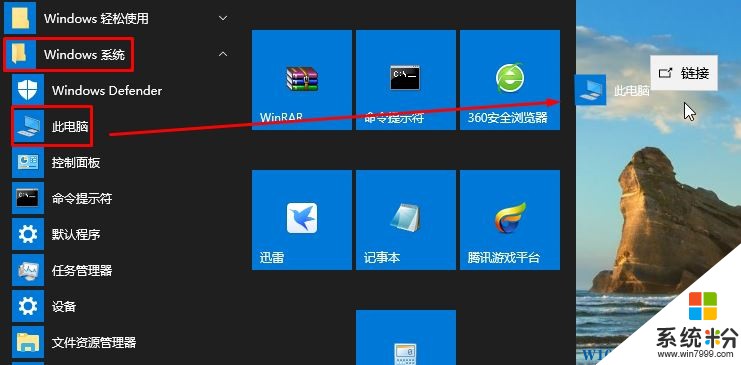
桌面添加此电脑的方法二:
1、在桌面上单击右键,选择【个性化】;
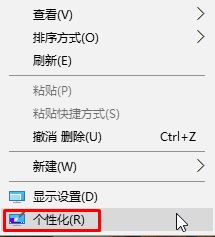
2、在左侧点击【主题】-【桌面图标设置】;
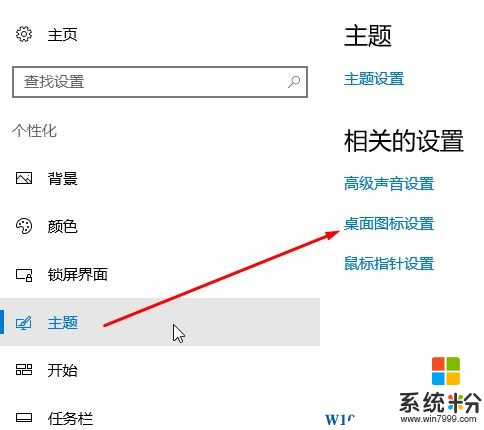
3、勾选【计算机】,点击【确定】即可。
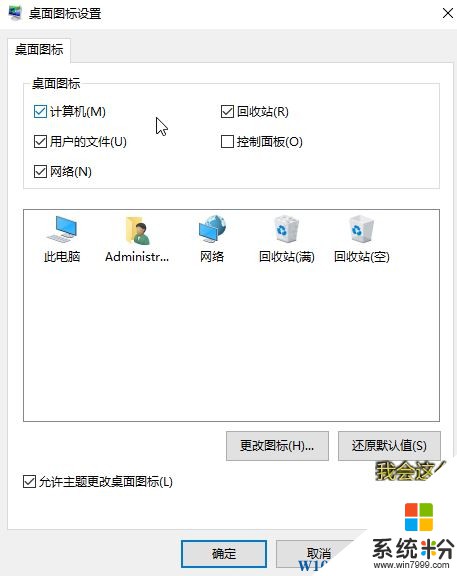
以上就是系统粉小编给大家分享的桌面添加此电脑的方法!